ESP OPEL MOKKA 2014.5 Handleiding Infotainment (in Dutch)
[x] Cancel search | Manufacturer: OPEL, Model Year: 2014.5, Model line: MOKKA, Model: OPEL MOKKA 2014.5Pages: 145, PDF Size: 3.14 MB
Page 10 of 145
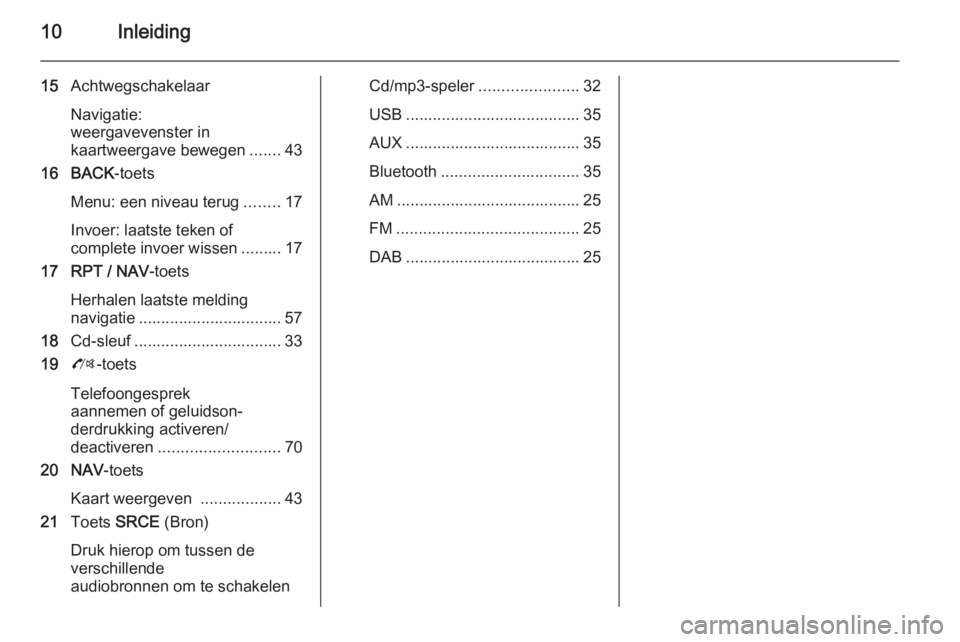
10Inleiding
15Achtwegschakelaar
Navigatie:
weergavevenster in
kaartweergave bewegen .......43
16 BACK -toets
Menu: een niveau terug ........17
Invoer: laatste teken of
complete invoer wissen ......... 17
17 RPT / NAV -toets
Herhalen laatste melding
navigatie ................................ 57
18 Cd-sleuf ................................. 33
19 O-toets
Telefoongesprek
aannemen of geluidson‐
derdrukking activeren/
deactiveren ........................... 70
20 NAV -toets
Kaart weergeven ..................43
21 Toets SRCE (Bron)
Druk hierop om tussen de
verschillende
audiobronnen om te schakelenCd/mp3-speler ......................32
USB ....................................... 35
AUX ....................................... 35
Bluetooth ............................... 35
AM ......................................... 25
FM ......................................... 25
DAB ....................................... 25
Page 13 of 145
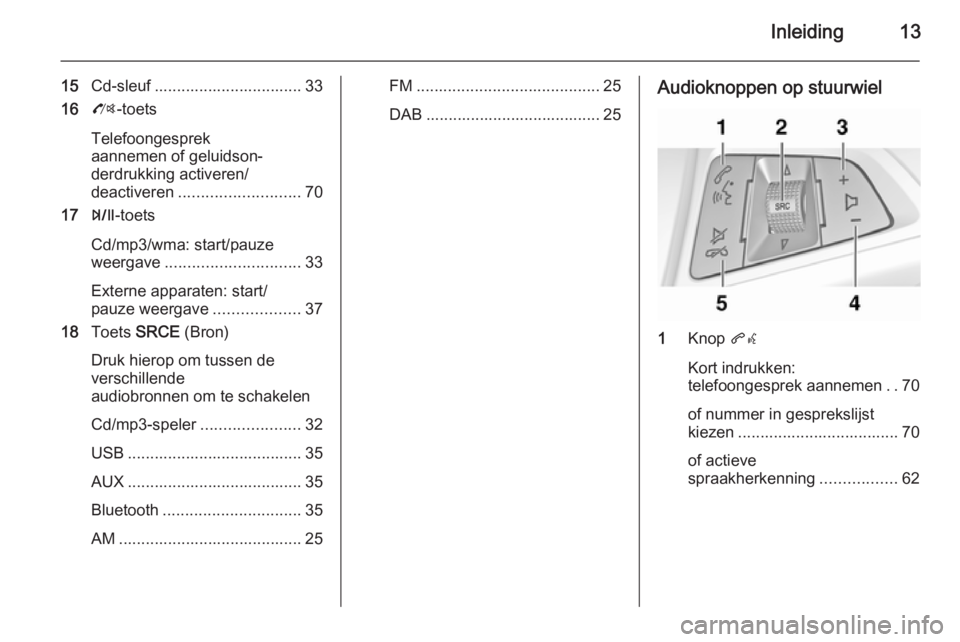
Inleiding13
15Cd-sleuf ................................. 33
16 O-toets
Telefoongesprek
aannemen of geluidson‐
derdrukking activeren/
deactiveren ........................... 70
17 T-toets
Cd/mp3/wma: start/pauze
weergave .............................. 33
Externe apparaten: start/
pauze weergave ...................37
18 Toets SRCE (Bron)
Druk hierop om tussen de
verschillende
audiobronnen om te schakelen
Cd/mp3-speler ......................32
USB ....................................... 35
AUX ....................................... 35
Bluetooth ............................... 35
AM ......................................... 25FM ......................................... 25
DAB ....................................... 25Audioknoppen op stuurwiel
1 Knop qw
Kort indrukken:
telefoongesprek aannemen ..70
of nummer in gesprekslijst
kiezen .................................... 70
of actieve
spraakherkenning .................62
Page 14 of 145
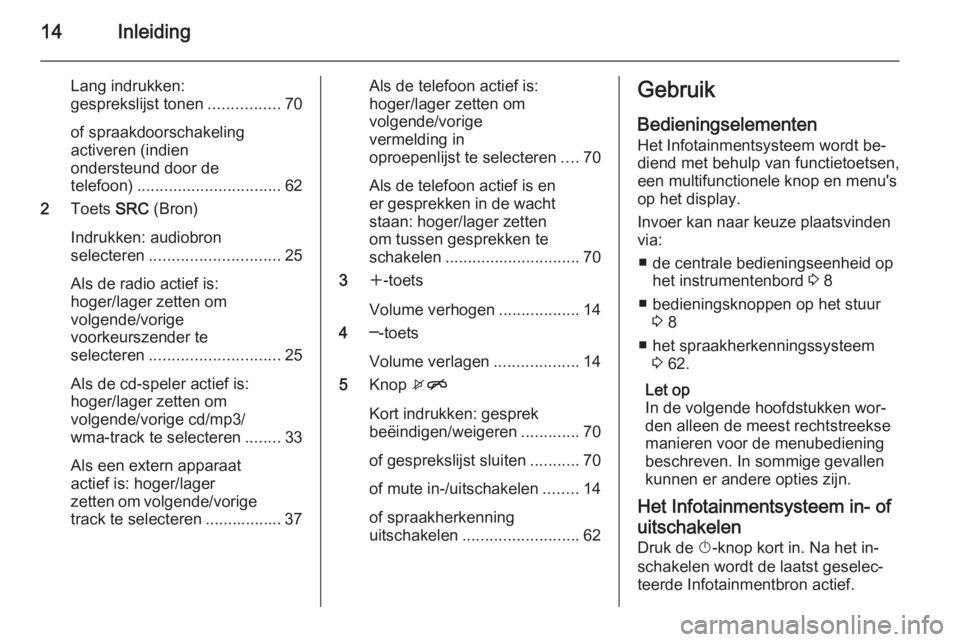
14Inleiding
Lang indrukken:
gesprekslijst tonen ................70
of spraakdoorschakeling
activeren (indien
ondersteund door de
telefoon) ................................ 62
2 Toets SRC (Bron)
Indrukken: audiobron
selecteren ............................. 25
Als de radio actief is:
hoger/lager zetten om
volgende/vorige
voorkeurszender te
selecteren ............................. 25
Als de cd-speler actief is:
hoger/lager zetten om
volgende/vorige cd/mp3/
wma-track te selecteren ........33
Als een extern apparaat
actief is: hoger/lager
zetten om volgende/vorige track te selecteren ................. 37Als de telefoon actief is:
hoger/lager zetten om
volgende/vorige
vermelding in
oproepenlijst te selecteren ....70
Als de telefoon actief is en
er gesprekken in de wacht staan: hoger/lager zetten
om tussen gesprekken te
schakelen .............................. 70
3 w-toets
Volume verhogen ..................14
4 ─-toets
Volume verlagen ...................14
5 Knop xn
Kort indrukken: gesprek
beëindigen/weigeren .............70
of gesprekslijst sluiten ...........70
of mute in-/uitschakelen ........14
of spraakherkenning
uitschakelen .......................... 62Gebruik
Bedieningselementen
Het Infotainmentsysteem wordt be‐
diend met behulp van functietoetsen, een multifunctionele knop en menu's
op het display.
Invoer kan naar keuze plaatsvinden via:
■ de centrale bedieningseenheid op het instrumentenbord 3 8
■ bedieningsknoppen op het stuur 3 8
■ het spraakherkenningssysteem 3 62.
Let op
In de volgende hoofdstukken wor‐ den alleen de meest rechtstreekse
manieren voor de menubediening
beschreven. In sommige gevallen
kunnen er andere opties zijn.
Het Infotainmentsysteem in- of uitschakelen
Druk de X-knop kort in. Na het in‐
schakelen wordt de laatst geselec‐
teerde Infotainmentbron actief.
Page 26 of 145
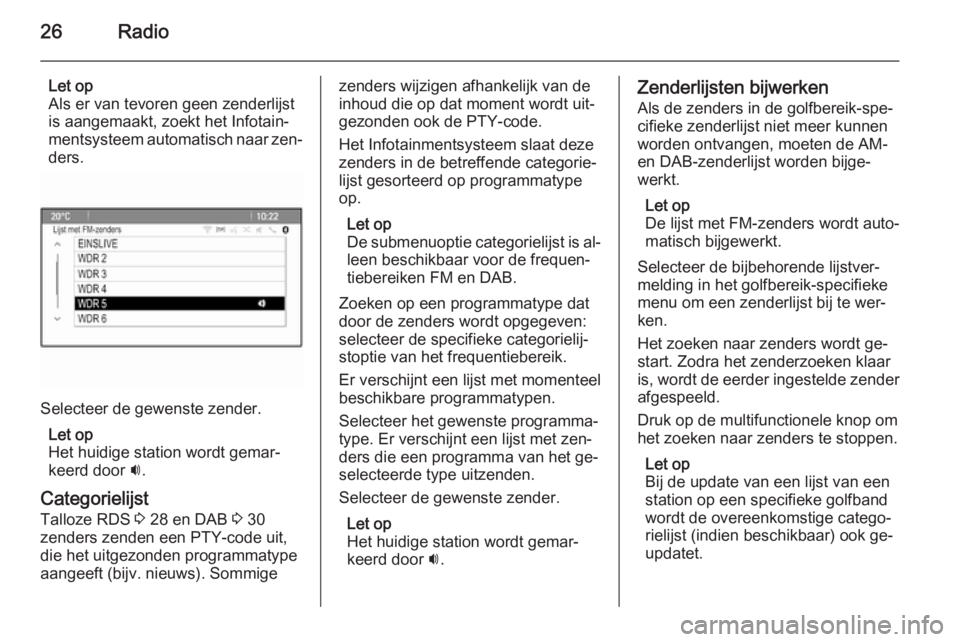
26Radio
Let op
Als er van tevoren geen zenderlijst
is aangemaakt, zoekt het Infotain‐
mentsysteem automatisch naar zen‐
ders.
Selecteer de gewenste zender.
Let op
Het huidige station wordt gemar‐ keerd door i.
Categorielijst Talloze RDS 3 28 en DAB 3 30
zenders zenden een PTY-code uit,
die het uitgezonden programmatype
aangeeft (bijv. nieuws). Sommige
zenders wijzigen afhankelijk van de
inhoud die op dat moment wordt uit‐
gezonden ook de PTY-code.
Het Infotainmentsysteem slaat deze
zenders in de betreffende categorie‐
lijst gesorteerd op programmatype
op.
Let op
De submenuoptie categorielijst is al‐ leen beschikbaar voor de frequen‐
tiebereiken FM en DAB.
Zoeken op een programmatype dat
door de zenders wordt opgegeven:
selecteer de specifieke categorielij‐
stoptie van het frequentiebereik.
Er verschijnt een lijst met momenteel
beschikbare programmatypen.
Selecteer het gewenste programma‐ type. Er verschijnt een lijst met zen‐
ders die een programma van het ge‐
selecteerde type uitzenden.
Selecteer de gewenste zender.
Let op
Het huidige station wordt gemar‐
keerd door i.Zenderlijsten bijwerken
Als de zenders in de golfbereik-spe‐
cifieke zenderlijst niet meer kunnen
worden ontvangen, moeten de AM-
en DAB-zenderlijst worden bijge‐
werkt.
Let op
De lijst met FM-zenders wordt auto‐
matisch bijgewerkt.
Selecteer de bijbehorende lijstver‐
melding in het golfbereik-specifieke
menu om een zenderlijst bij te wer‐
ken.
Het zoeken naar zenders wordt ge‐
start. Zodra het zenderzoeken klaar
is, wordt de eerder ingestelde zender afgespeeld.
Druk op de multifunctionele knop om het zoeken naar zenders te stoppen.
Let op
Bij de update van een lijst van een
station op een specifieke golfband
wordt de overeenkomstige catego‐
rielijst (indien beschikbaar) ook ge‐
updatet.
Page 32 of 145
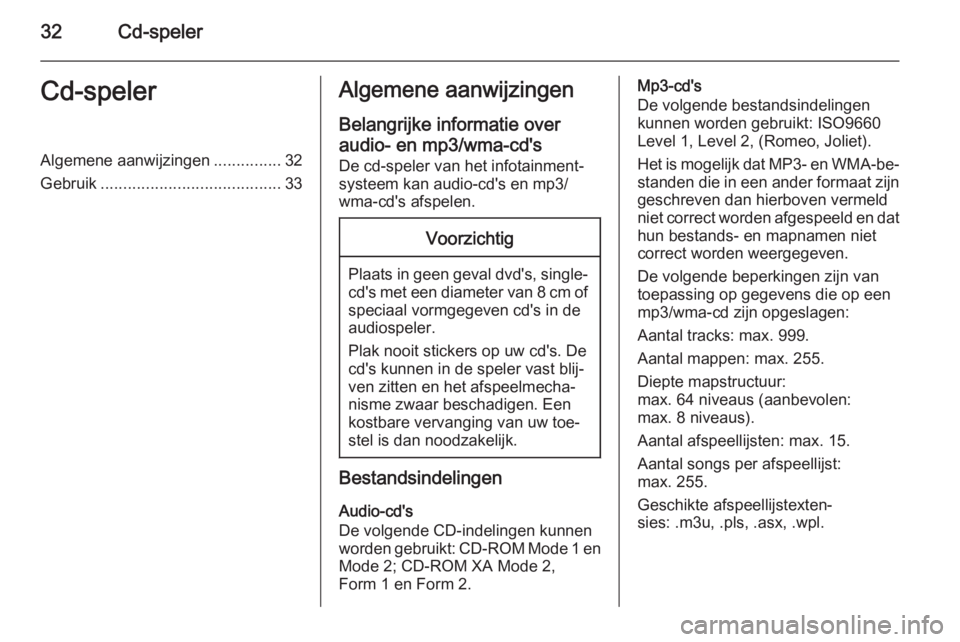
32Cd-spelerCd-spelerAlgemene aanwijzingen...............32
Gebruik ........................................ 33Algemene aanwijzingen
Belangrijke informatie over
audio- en mp3/wma-cd's
De cd-speler van het infotainment‐
systeem kan audio-cd's en mp3/
wma-cd's afspelen.Voorzichtig
Plaats in geen geval dvd's, single- cd's met een diameter van 8 cm of
speciaal vormgegeven cd's in de
audiospeler.
Plak nooit stickers op uw cd's. De
cd's kunnen in de speler vast blij‐
ven zitten en het afspeelmecha‐
nisme zwaar beschadigen. Een
kostbare vervanging van uw toe‐
stel is dan noodzakelijk.
Bestandsindelingen
Audio-cd's
De volgende CD-indelingen kunnen worden gebruikt: CD-ROM Mode 1 en
Mode 2; CD-ROM XA Mode 2,
Form 1 en Form 2.
Mp3-cd's
De volgende bestandsindelingen
kunnen worden gebruikt: ISO9660
Level 1, Level 2, (Romeo, Joliet).
Het is mogelijk dat MP3- en WMA-be‐ standen die in een ander formaat zijn
geschreven dan hierboven vermeld
niet correct worden afgespeeld en dat hun bestands- en mapnamen niet
correct worden weergegeven.
De volgende beperkingen zijn van
toepassing op gegevens die op een
mp3/wma-cd zijn opgeslagen:
Aantal tracks: max. 999.
Aantal mappen: max. 255.
Diepte mapstructuur:
max. 64 niveaus (aanbevolen:
max. 8 niveaus).
Aantal afspeellijsten: max. 15.
Aantal songs per afspeellijst:
max. 255.
Geschikte afspeellijstexten‐
sies: .m3u, .pls, .asx, .wpl.
Page 33 of 145
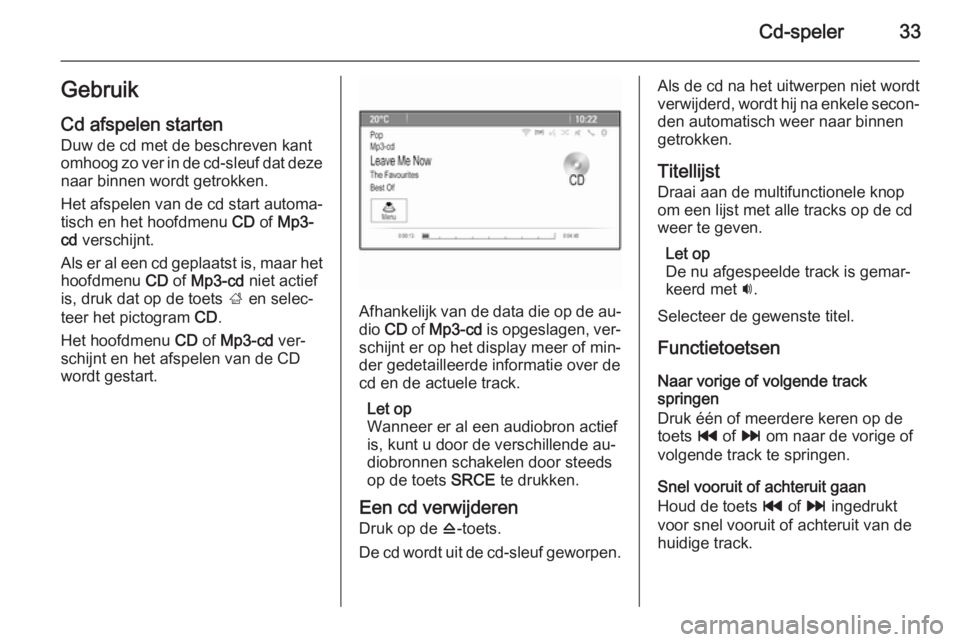
Cd-speler33Gebruik
Cd afspelen starten Duw de cd met de beschreven kant
omhoog zo ver in de cd-sleuf dat deze naar binnen wordt getrokken.
Het afspelen van de cd start automa‐
tisch en het hoofdmenu CD of Mp3-
cd verschijnt.
Als er al een cd geplaatst is, maar het
hoofdmenu CD of Mp3-cd niet actief
is, druk dat op de toets ; en selec‐
teer het pictogram CD.
Het hoofdmenu CD of Mp3-cd ver‐
schijnt en het afspelen van de CD
wordt gestart.
Afhankelijk van de data die op de au‐
dio CD of Mp3-cd is opgeslagen, ver‐
schijnt er op het display meer of min‐
der gedetailleerde informatie over de
cd en de actuele track.
Let op
Wanneer er al een audiobron actief
is, kunt u door de verschillende au‐
diobronnen schakelen door steeds
op de toets SRCE te drukken.
Een cd verwijderen Druk op de d-toets.
De cd wordt uit de cd-sleuf geworpen.
Als de cd na het uitwerpen niet wordt
verwijderd, wordt hij na enkele secon‐ den automatisch weer naar binnen
getrokken.
Titellijst
Draai aan de multifunctionele knop
om een lijst met alle tracks op de cd
weer te geven.
Let op
De nu afgespeelde track is gemar‐
keerd met i.
Selecteer de gewenste titel.
Functietoetsen Naar vorige of volgende track
springen
Druk één of meerdere keren op de
toets t of v om naar de vorige of
volgende track te springen.
Snel vooruit of achteruit gaan
Houd de toets t of v ingedrukt
voor snel vooruit of achteruit van de
huidige track.
Page 36 of 145
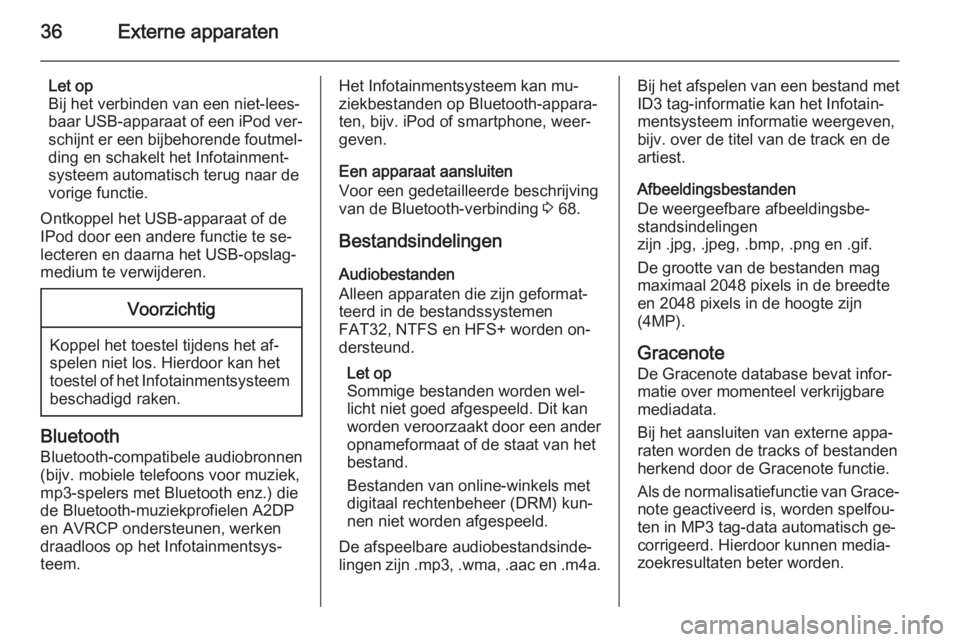
36Externe apparaten
Let op
Bij het verbinden van een niet-lees‐
baar USB-apparaat of een iPod ver‐
schijnt er een bijbehorende foutmel‐ ding en schakelt het Infotainment‐
systeem automatisch terug naar de
vorige functie.
Ontkoppel het USB-apparaat of de
IPod door een andere functie te se‐
lecteren en daarna het USB-opslag‐
medium te verwijderen.Voorzichtig
Koppel het toestel tijdens het af‐
spelen niet los. Hierdoor kan het
toestel of het Infotainmentsysteem beschadigd raken.
Bluetooth
Bluetooth-compatibele audiobronnen
(bijv. mobiele telefoons voor muziek, mp3-spelers met Bluetooth enz.) die
de Bluetooth-muziekprofielen A2DP
en AVRCP ondersteunen, werken
draadloos op het Infotainmentsys‐
teem.
Het Infotainmentsysteem kan mu‐
ziekbestanden op Bluetooth-appara‐
ten, bijv. iPod of smartphone, weer‐
geven.
Een apparaat aansluiten
Voor een gedetailleerde beschrijving
van de Bluetooth-verbinding 3 68.
Bestandsindelingen
Audiobestanden
Alleen apparaten die zijn geformat‐
teerd in de bestandssystemen
FAT32, NTFS en HFS+ worden on‐
dersteund.
Let op
Sommige bestanden worden wel‐
licht niet goed afgespeeld. Dit kan worden veroorzaakt door een ander
opnameformaat of de staat van het
bestand.
Bestanden van online-winkels met
digitaal rechtenbeheer (DRM) kun‐
nen niet worden afgespeeld.
De afspeelbare audiobestandsinde‐
lingen zijn .mp3, .wma, .aac en .m4a.Bij het afspelen van een bestand met
ID3 tag-informatie kan het Infotain‐
mentsysteem informatie weergeven,
bijv. over de titel van de track en de artiest.
Afbeeldingsbestanden
De weergeefbare afbeeldingsbe‐
standsindelingen
zijn .jpg, .jpeg, .bmp, .png en .gif.
De grootte van de bestanden mag
maximaal 2048 pixels in de breedte
en 2048 pixels in de hoogte zijn
(4MP).
Gracenote De Gracenote database bevat infor‐
matie over momenteel verkrijgbare
mediadata.
Bij het aansluiten van externe appa‐
raten worden de tracks of bestanden
herkend door de Gracenote functie.
Als de normalisatiefunctie van Grace‐ note geactiveerd is, worden spelfou‐
ten in MP3 tag-data automatisch ge‐
corrigeerd. Hierdoor kunnen media‐
zoekresultaten beter worden.
Page 44 of 145
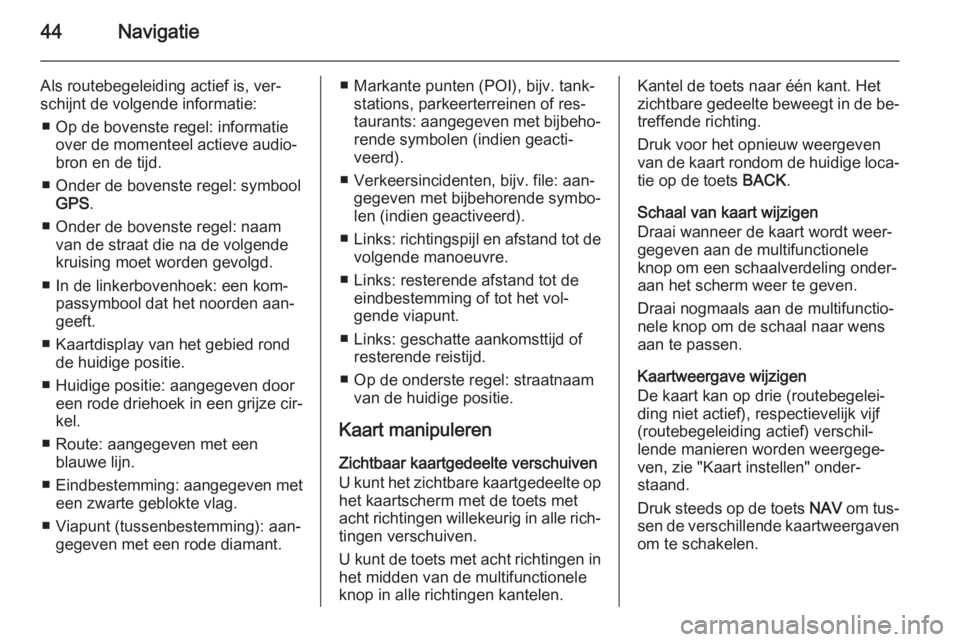
44Navigatie
Als routebegeleiding actief is, ver‐
schijnt de volgende informatie:
■ Op de bovenste regel: informatie over de momenteel actieve audio‐
bron en de tijd.
■ Onder de bovenste regel: symbool GPS .
■ Onder de bovenste regel: naam van de straat die na de volgende
kruising moet worden gevolgd.
■ In de linkerbovenhoek: een kom‐ passymbool dat het noorden aan‐
geeft.
■ Kaartdisplay van het gebied rond de huidige positie.
■ Huidige positie: aangegeven door een rode driehoek in een grijze cir‐
kel.
■ Route: aangegeven met een blauwe lijn.
■ Eindbestemming: aangegeven met
een zwarte geblokte vlag.
■ Viapunt (tussenbestemming): aan‐ gegeven met een rode diamant.■ Markante punten (POI), bijv. tank‐stations, parkeerterreinen of res‐
taurants: aangegeven met bijbeho‐
rende symbolen (indien geacti‐
veerd).
■ Verkeersincidenten, bijv. file: aan‐ gegeven met bijbehorende symbo‐
len (indien geactiveerd).
■ Links: richtingspijl en afstand tot de
volgende manoeuvre.
■ Links: resterende afstand tot de eindbestemming of tot het vol‐
gende viapunt.
■ Links: geschatte aankomsttijd of resterende reistijd.
■ Op de onderste regel: straatnaam van de huidige positie.
Kaart manipuleren
Zichtbaar kaartgedeelte verschuiven
U kunt het zichtbare kaartgedeelte op het kaartscherm met de toets met
acht richtingen willekeurig in alle rich‐
tingen verschuiven.
U kunt de toets met acht richtingen in het midden van de multifunctionele
knop in alle richtingen kantelen.Kantel de toets naar één kant. Het
zichtbare gedeelte beweegt in de be‐
treffende richting.
Druk voor het opnieuw weergeven van de kaart rondom de huidige loca‐
tie op de toets BACK.
Schaal van kaart wijzigen
Draai wanneer de kaart wordt weer‐
gegeven aan de multifunctionele
knop om een schaalverdeling onder‐
aan het scherm weer te geven.
Draai nogmaals aan de multifunctio‐
nele knop om de schaal naar wens
aan te passen.
Kaartweergave wijzigen
De kaart kan op drie (routebegelei‐
ding niet actief), respectievelijk vijf
(routebegeleiding actief) verschil‐
lende manieren worden weergege‐
ven, zie "Kaart instellen" onder‐
staand.
Druk steeds op de toets NAV om tus‐
sen de verschillende kaartweergaven om te schakelen.
Page 57 of 145
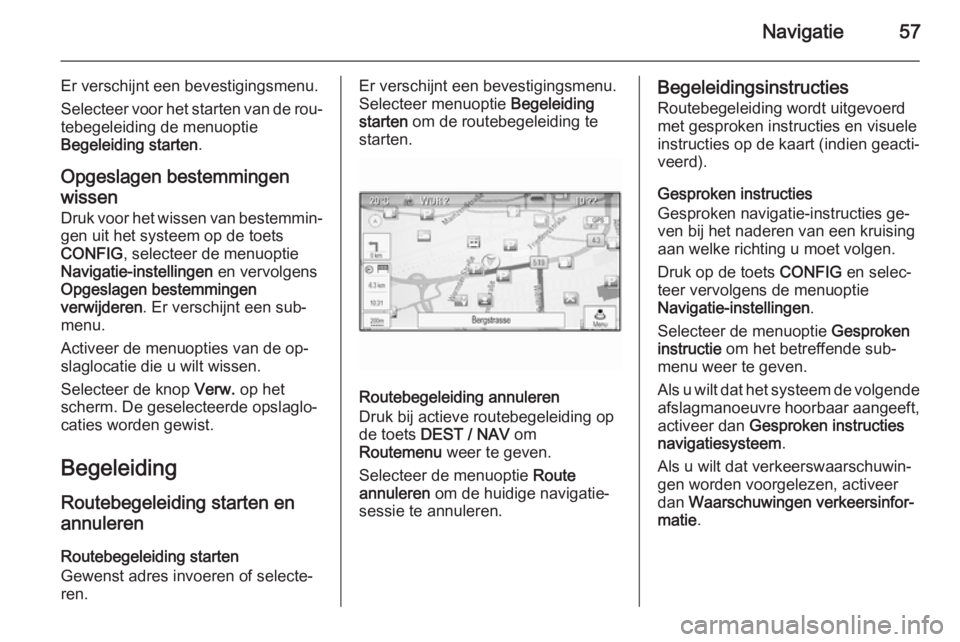
Navigatie57
Er verschijnt een bevestigingsmenu.
Selecteer voor het starten van de rou‐
tebegeleiding de menuoptie
Begeleiding starten .
Opgeslagen bestemmingen
wissen Druk voor het wissen van bestemmin‐
gen uit het systeem op de toets
CONFIG , selecteer de menuoptie
Navigatie-instellingen en vervolgens
Opgeslagen bestemmingen
verwijderen . Er verschijnt een sub‐
menu.
Activeer de menuopties van de op‐
slaglocatie die u wilt wissen.
Selecteer de knop Verw. op het
scherm. De geselecteerde opslaglo‐
caties worden gewist.
Begeleiding
Routebegeleiding starten en
annuleren
Routebegeleiding starten
Gewenst adres invoeren of selecte‐
ren.Er verschijnt een bevestigingsmenu.
Selecteer menuoptie Begeleiding
starten om de routebegeleiding te
starten.
Routebegeleiding annuleren
Druk bij actieve routebegeleiding op
de toets DEST / NAV om
Routemenu weer te geven.
Selecteer de menuoptie Route
annuleren om de huidige navigatie‐
sessie te annuleren.
Begeleidingsinstructies
Routebegeleiding wordt uitgevoerd
met gesproken instructies en visuele instructies op de kaart (indien geacti‐
veerd).
Gesproken instructies
Gesproken navigatie-instructies ge‐
ven bij het naderen van een kruising aan welke richting u moet volgen.
Druk op de toets CONFIG en selec‐
teer vervolgens de menuoptie
Navigatie-instellingen .
Selecteer de menuoptie Gesproken
instructie om het betreffende sub‐
menu weer te geven.
Als u wilt dat het systeem de volgende afslagmanoeuvre hoorbaar aangeeft,
activeer dan Gesproken instructies
navigatiesysteem .
Als u wilt dat verkeerswaarschuwin‐
gen worden voorgelezen, activeer
dan Waarschuwingen verkeersinfor‐
matie .
Page 58 of 145
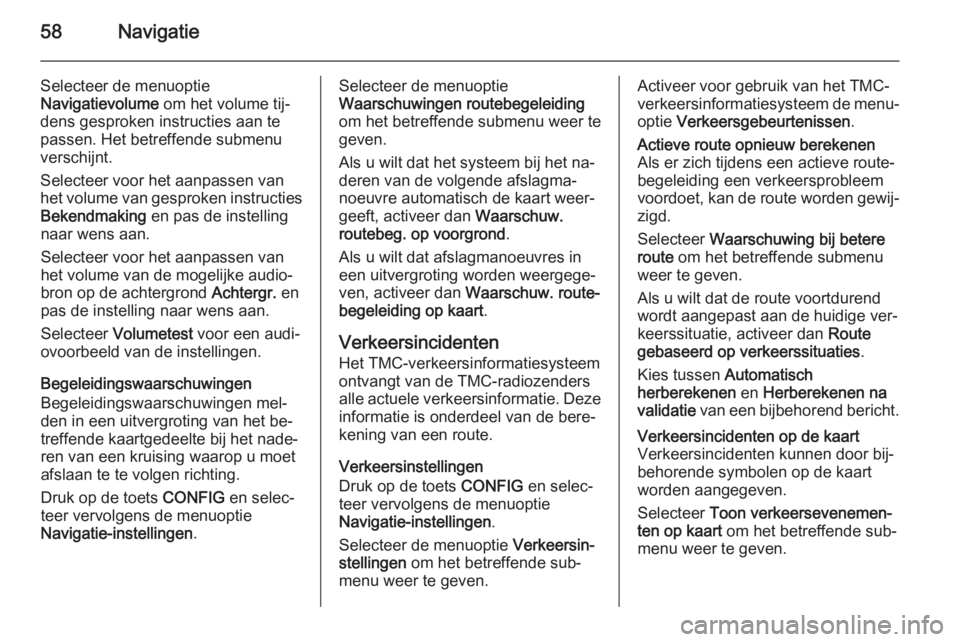
58Navigatie
Selecteer de menuoptie
Navigatievolume om het volume tij‐
dens gesproken instructies aan te
passen. Het betreffende submenu
verschijnt.
Selecteer voor het aanpassen van
het volume van gesproken instructies Bekendmaking en pas de instelling
naar wens aan.
Selecteer voor het aanpassen van
het volume van de mogelijke audio‐
bron op de achtergrond Achtergr. en
pas de instelling naar wens aan.
Selecteer Volumetest voor een audi‐
ovoorbeeld van de instellingen.
Begeleidingswaarschuwingen
Begeleidingswaarschuwingen mel‐ den in een uitvergroting van het be‐
treffende kaartgedeelte bij het nade‐ ren van een kruising waarop u moet
afslaan te te volgen richting.
Druk op de toets CONFIG en selec‐
teer vervolgens de menuoptie
Navigatie-instellingen .Selecteer de menuoptie
Waarschuwingen routebegeleiding
om het betreffende submenu weer te
geven.
Als u wilt dat het systeem bij het na‐ deren van de volgende afslagma‐
noeuvre automatisch de kaart weer‐
geeft, activeer dan Waarschuw.
routebeg. op voorgrond .
Als u wilt dat afslagmanoeuvres in
een uitvergroting worden weergege‐
ven, activeer dan Waarschuw. route‐
begeleiding op kaart .
Verkeersincidenten
Het TMC-verkeersinformatiesysteem
ontvangt van de TMC-radiozenders alle actuele verkeersinformatie. Deze informatie is onderdeel van de bere‐kening van een route.
Verkeersinstellingen
Druk op de toets CONFIG en selec‐
teer vervolgens de menuoptie
Navigatie-instellingen .
Selecteer de menuoptie Verkeersin‐
stellingen om het betreffende sub‐
menu weer te geven.Activeer voor gebruik van het TMC-
verkeersinformatiesysteem de menu‐
optie Verkeersgebeurtenissen .Actieve route opnieuw berekenen
Als er zich tijdens een actieve route‐
begeleiding een verkeersprobleem
voordoet, kan de route worden gewij‐ zigd.
Selecteer Waarschuwing bij betere
route om het betreffende submenu
weer te geven.
Als u wilt dat de route voortdurend
wordt aangepast aan de huidige ver‐
keerssituatie, activeer dan Route
gebaseerd op verkeerssituaties .
Kies tussen Automatisch
herberekenen en Herberekenen na
validatie van een bijbehorend bericht.Verkeersincidenten op de kaart
Verkeersincidenten kunnen door bij‐
behorende symbolen op de kaart
worden aangegeven.
Selecteer Toon verkeersevenemen‐
ten op kaart om het betreffende sub‐
menu weer te geven.